使用Excel图表分析数据【精选】
- 格式:ppt
- 大小:3.12 MB
- 文档页数:3
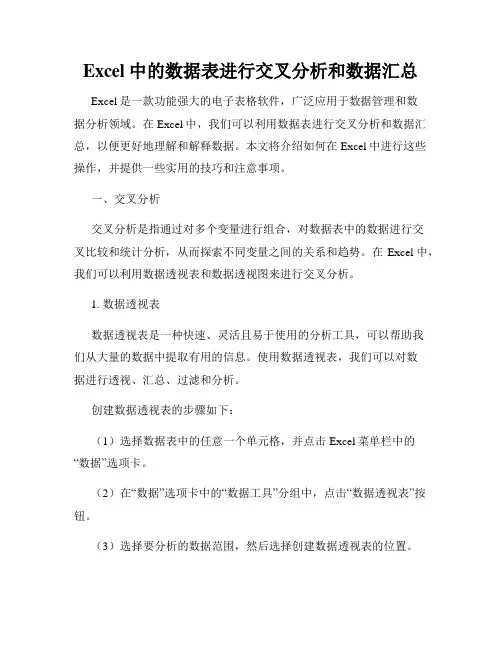
Excel中的数据表进行交叉分析和数据汇总Excel是一款功能强大的电子表格软件,广泛应用于数据管理和数据分析领域。
在Excel中,我们可以利用数据表进行交叉分析和数据汇总,以便更好地理解和解释数据。
本文将介绍如何在Excel中进行这些操作,并提供一些实用的技巧和注意事项。
一、交叉分析交叉分析是指通过对多个变量进行组合,对数据表中的数据进行交叉比较和统计分析,从而探索不同变量之间的关系和趋势。
在Excel中,我们可以利用数据透视表和数据透视图来进行交叉分析。
1. 数据透视表数据透视表是一种快速、灵活且易于使用的分析工具,可以帮助我们从大量的数据中提取有用的信息。
使用数据透视表,我们可以对数据进行透视、汇总、过滤和分析。
创建数据透视表的步骤如下:(1)选择数据表中的任意一个单元格,并点击Excel菜单栏中的“数据”选项卡。
(2)在“数据”选项卡中的“数据工具”分组中,点击“数据透视表”按钮。
(3)选择要分析的数据范围,然后选择创建数据透视表的位置。
(4)在数据透视表字段列表中,将需要进行交叉分析的字段拖放到“行”、“列”或“值”区域中。
(5)根据需要,对数据透视表进行格式化、排序、筛选等操作。
通过数据透视表,我们可以方便地对数据进行交叉分析和统计,比如计算总和、平均值、最大值、最小值等,同时可以根据不同字段的值进行分类汇总。
2. 数据透视图除了数据透视表,Excel还提供了数据透视图的功能,可以直观地展示数据的交叉分析结果。
数据透视图通常以交叉表的形式展示数据,并通过颜色、图表等方式对数据进行可视化呈现。
创建数据透视图的步骤如下:(1)在数据透视表的基础上,点击“数据透视表分析工具”选项卡。
(2)在“工具”选项卡中的“报表”分组中,点击“数据透视图”按钮。
(3)根据需要,选择交叉表的布局和样式。
(4)点击“确定”按钮,生成数据透视图并展示交叉分析的结果。
通过数据透视图,我们可以更直观地理解和解释数据,快速发现数据中的规律和趋势。
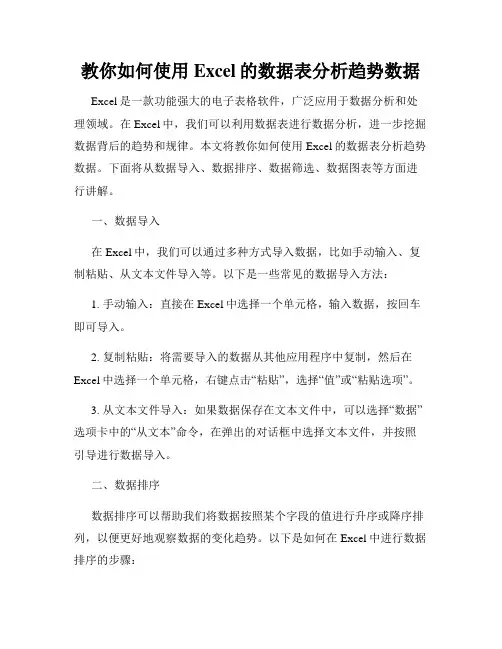
教你如何使用Excel的数据表分析趋势数据Excel是一款功能强大的电子表格软件,广泛应用于数据分析和处理领域。
在Excel中,我们可以利用数据表进行数据分析,进一步挖掘数据背后的趋势和规律。
本文将教你如何使用Excel的数据表分析趋势数据。
下面将从数据导入、数据排序、数据筛选、数据图表等方面进行讲解。
一、数据导入在Excel中,我们可以通过多种方式导入数据,比如手动输入、复制粘贴、从文本文件导入等。
以下是一些常见的数据导入方法:1. 手动输入:直接在Excel中选择一个单元格,输入数据,按回车即可导入。
2. 复制粘贴:将需要导入的数据从其他应用程序中复制,然后在Excel中选择一个单元格,右键点击“粘贴”,选择“值”或“粘贴选项”。
3. 从文本文件导入:如果数据保存在文本文件中,可以选择“数据”选项卡中的“从文本”命令,在弹出的对话框中选择文本文件,并按照引导进行数据导入。
二、数据排序数据排序可以帮助我们将数据按照某个字段的值进行升序或降序排列,以便更好地观察数据的变化趋势。
以下是如何在Excel中进行数据排序的步骤:1. 选中需要排序的数据区域,如A1:C10。
2. 在Excel菜单中选择“数据”选项卡,点击“排序”命令。
3. 在弹出的排序对话框中,选择需要排序的字段,并选择升序或降序排列。
4. 点击“确定”按钮,Excel会自动按照指定的字段进行数据排序。
三、数据筛选数据筛选可以帮助我们快速筛选出符合某些条件的数据,以获取更好的数据分析结果。
以下是如何在Excel中进行数据筛选的步骤:1. 选中需要筛选的数据区域,如A1:C10。
2. 在Excel菜单中选择“数据”选项卡,点击“筛选”命令。
3. 在每个列的标题栏中会出现一个筛选按钮,点击该按钮可以选择需要筛选的条件。
4. 选择需要的筛选条件后,Excel会自动筛选出符合条件的数据。
四、数据图表数据图表可以直观地展示数据的趋势和规律,为数据分析提供更直观的支持。
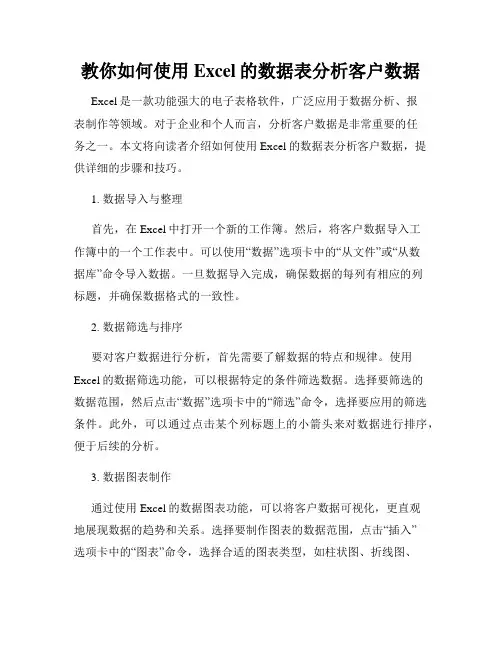
教你如何使用Excel的数据表分析客户数据Excel是一款功能强大的电子表格软件,广泛应用于数据分析、报表制作等领域。
对于企业和个人而言,分析客户数据是非常重要的任务之一。
本文将向读者介绍如何使用Excel的数据表分析客户数据,提供详细的步骤和技巧。
1. 数据导入与整理首先,在Excel中打开一个新的工作簿。
然后,将客户数据导入工作簿中的一个工作表中。
可以使用“数据”选项卡中的“从文件”或“从数据库”命令导入数据。
一旦数据导入完成,确保数据的每列有相应的列标题,并确保数据格式的一致性。
2. 数据筛选与排序要对客户数据进行分析,首先需要了解数据的特点和规律。
使用Excel的数据筛选功能,可以根据特定的条件筛选数据。
选择要筛选的数据范围,然后点击“数据”选项卡中的“筛选”命令,选择要应用的筛选条件。
此外,可以通过点击某个列标题上的小箭头来对数据进行排序,便于后续的分析。
3. 数据图表制作通过使用Excel的数据图表功能,可以将客户数据可视化,更直观地展现数据的趋势和关系。
选择要制作图表的数据范围,点击“插入”选项卡中的“图表”命令,选择合适的图表类型,如柱状图、折线图、饼图等。
根据需要,对图表进行进一步的编辑和调整,以满足数据分析的要求。
4. 数据透视表分析数据透视表是Excel中强大的数据分析工具之一。
通过数据透视表,可以从不同维度和角度对客户数据进行深入的分析。
选择要创建透视表的数据范围,点击“插入”选项卡中的“数据透视表”命令,在弹出的对话框中设置透视表的字段和条件。
根据需要,对透视表进行进一步的分析和处理,以获得更有价值的信息。
5. 数据函数与公式运算Excel提供了丰富的数据函数和公式,可以对客户数据进行各种复杂的计算和分析。
通过使用SUM、AVERAGE、COUNT等函数,可以快速计算数据的总和、平均值、计数等。
此外,可以使用IF、VLOOKUP等函数根据特定的条件进行数据的筛选和查找。
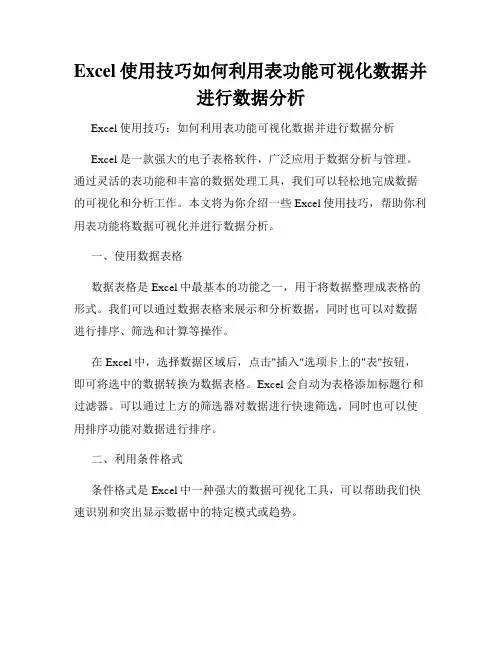
Excel使用技巧如何利用表功能可视化数据并进行数据分析Excel使用技巧:如何利用表功能可视化数据并进行数据分析Excel是一款强大的电子表格软件,广泛应用于数据分析与管理。
通过灵活的表功能和丰富的数据处理工具,我们可以轻松地完成数据的可视化和分析工作。
本文将为你介绍一些Excel使用技巧,帮助你利用表功能将数据可视化并进行数据分析。
一、使用数据表格数据表格是Excel中最基本的功能之一,用于将数据整理成表格的形式。
我们可以通过数据表格来展示和分析数据,同时也可以对数据进行排序、筛选和计算等操作。
在Excel中,选择数据区域后,点击"插入"选项卡上的"表"按钮,即可将选中的数据转换为数据表格。
Excel会自动为表格添加标题行和过滤器。
可以通过上方的筛选器对数据进行快速筛选,同时也可以使用排序功能对数据进行排序。
二、利用条件格式条件格式是Excel中一种强大的数据可视化工具,可以帮助我们快速识别和突出显示数据中的特定模式或趋势。
比如,我们可以使用条件格式对数据进行渐变色的填充,使数据的大小或者趋势一目了然。
在选中的数据区域,点击"开始"选项卡上的"条件格式"按钮,选择"颜色刻度"即可。
此外,我们还可以通过条件格式设置数据条、图标集、数据尺度等不同的可视化效果,根据具体的数据分析需求来选择合适的条件格式。
三、使用图表功能Excel的图表功能是一种常用的数据可视化工具,可以将数据以图形的形式展示,更加直观地呈现数据间的关系和趋势。
在Excel中,选中所需数据后,点击"插入"选项卡上的"图表"按钮,选择合适的图表类型进行创建。
根据数据的类型和分析目的,可以选择柱状图、折线图、饼图等不同类型的图表。
创建图表后,我们可以通过编辑和定制图表的轴、标题、图例等属性,调整图表的外观和布局。
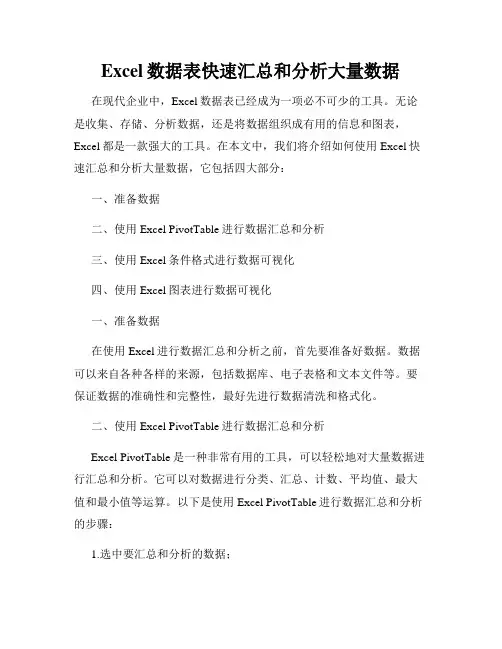
Excel数据表快速汇总和分析大量数据在现代企业中,Excel数据表已经成为一项必不可少的工具。
无论是收集、存储、分析数据,还是将数据组织成有用的信息和图表,Excel都是一款强大的工具。
在本文中,我们将介绍如何使用Excel快速汇总和分析大量数据,它包括四大部分:一、准备数据二、使用Excel PivotTable进行数据汇总和分析三、使用Excel条件格式进行数据可视化四、使用Excel图表进行数据可视化一、准备数据在使用Excel进行数据汇总和分析之前,首先要准备好数据。
数据可以来自各种各样的来源,包括数据库、电子表格和文本文件等。
要保证数据的准确性和完整性,最好先进行数据清洗和格式化。
二、使用Excel PivotTable进行数据汇总和分析Excel PivotTable是一种非常有用的工具,可以轻松地对大量数据进行汇总和分析。
它可以对数据进行分类、汇总、计数、平均值、最大值和最小值等运算。
以下是使用Excel PivotTable进行数据汇总和分析的步骤:1.选中要汇总和分析的数据;2.点击“插入”选项卡中的“透视表”按钮;3.按照提示设置透视表选项,包括选择要汇总的数据、选择透视表字段、添加行和列标签、设置值列表等;4.根据需要对透视表进行自定义设置,包括对数据进行排序、筛选、分组和汇总等;5.使用透视表制作图表或在透视表中添加图表。
三、使用Excel条件格式进行数据可视化Excel条件格式是一种非常有用的工具,可以通过分色和数据条等方式对单元格进行可视化,以便更好地识别数据模式和异常值。
以下是使用Excel条件格式进行数据可视化的步骤:1.选中要进行条件格式设置的单元格;2.点击“开始”选项卡中的“条件格式”按钮;3.选择要使用的条件格式类型,包括颜色比例尺、数据条和符号等;4.根据需要设置条件格式规则,包括颜色设置、条形图设置、数据比较设置等;5.使用“预览”按钮查看应用后的条件格式效果;6.点击“确定”按钮应用条件格式。
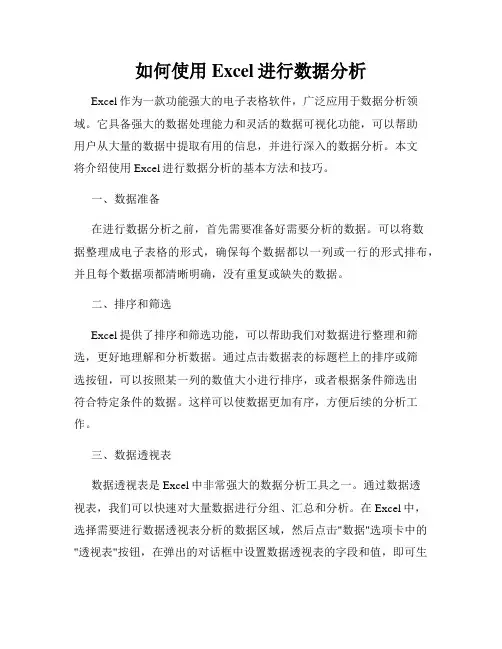
如何使用Excel进行数据分析Excel作为一款功能强大的电子表格软件,广泛应用于数据分析领域。
它具备强大的数据处理能力和灵活的数据可视化功能,可以帮助用户从大量的数据中提取有用的信息,并进行深入的数据分析。
本文将介绍使用Excel进行数据分析的基本方法和技巧。
一、数据准备在进行数据分析之前,首先需要准备好需要分析的数据。
可以将数据整理成电子表格的形式,确保每个数据都以一列或一行的形式排布,并且每个数据项都清晰明确,没有重复或缺失的数据。
二、排序和筛选Excel提供了排序和筛选功能,可以帮助我们对数据进行整理和筛选,更好地理解和分析数据。
通过点击数据表的标题栏上的排序或筛选按钮,可以按照某一列的数值大小进行排序,或者根据条件筛选出符合特定条件的数据。
这样可以使数据更加有序,方便后续的分析工作。
三、数据透视表数据透视表是Excel中非常强大的数据分析工具之一。
通过数据透视表,我们可以快速对大量数据进行分组、汇总和分析。
在Excel中,选择需要进行数据透视表分析的数据区域,然后点击"数据"选项卡中的"透视表"按钮,在弹出的对话框中设置数据透视表的字段和值,即可生成透视表。
透视表可以帮助我们快速对数据进行分类汇总,从而更好地理解数据的特点和规律。
四、数据图表数据图表是数据分析中常用的可视化工具,能够直观地展示数据的趋势和关系。
Excel提供了丰富的图表类型,包括折线图、柱状图、散点图等。
通过选中需要展示的数据区域,点击"插入"选项卡中的"图表"按钮,选择合适的图表类型,即可生成相应的图表。
在生成图表后,可以通过调整格式、添加数据标签等方式美化图表,使其更加清晰、易于理解。
五、公式和函数Excel强大的公式和函数功能是数据分析的重要支持。
通过使用各种公式和函数,可以对数据进行各种计算和统计。
例如,可以使用SUM函数计算一列或多列数据的总和,使用AVERAGE函数计算数据的平均值,使用IF函数进行条件判断等。
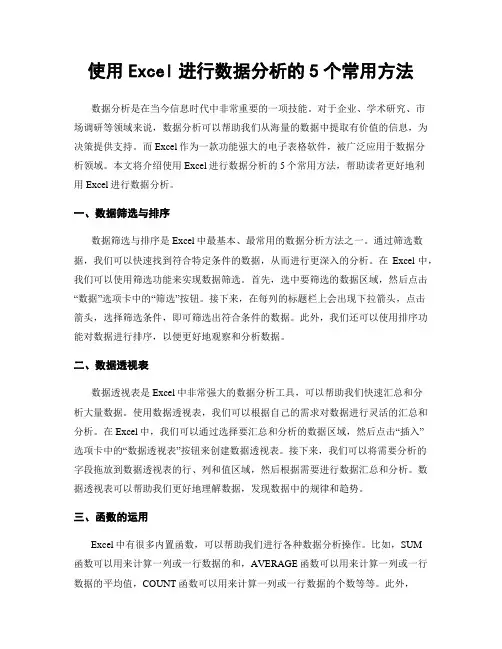
使用Excel进行数据分析的5个常用方法数据分析是在当今信息时代中非常重要的一项技能。
对于企业、学术研究、市场调研等领域来说,数据分析可以帮助我们从海量的数据中提取有价值的信息,为决策提供支持。
而Excel作为一款功能强大的电子表格软件,被广泛应用于数据分析领域。
本文将介绍使用Excel进行数据分析的5个常用方法,帮助读者更好地利用Excel进行数据分析。
一、数据筛选与排序数据筛选与排序是Excel中最基本、最常用的数据分析方法之一。
通过筛选数据,我们可以快速找到符合特定条件的数据,从而进行更深入的分析。
在Excel中,我们可以使用筛选功能来实现数据筛选。
首先,选中要筛选的数据区域,然后点击“数据”选项卡中的“筛选”按钮。
接下来,在每列的标题栏上会出现下拉箭头,点击箭头,选择筛选条件,即可筛选出符合条件的数据。
此外,我们还可以使用排序功能对数据进行排序,以便更好地观察和分析数据。
二、数据透视表数据透视表是Excel中非常强大的数据分析工具,可以帮助我们快速汇总和分析大量数据。
使用数据透视表,我们可以根据自己的需求对数据进行灵活的汇总和分析。
在Excel中,我们可以通过选择要汇总和分析的数据区域,然后点击“插入”选项卡中的“数据透视表”按钮来创建数据透视表。
接下来,我们可以将需要分析的字段拖放到数据透视表的行、列和值区域,然后根据需要进行数据汇总和分析。
数据透视表可以帮助我们更好地理解数据,发现数据中的规律和趋势。
三、函数的运用Excel中有很多内置函数,可以帮助我们进行各种数据分析操作。
比如,SUM函数可以用来计算一列或一行数据的和,AVERAGE函数可以用来计算一列或一行数据的平均值,COUNT函数可以用来计算一列或一行数据的个数等等。
此外,Excel还提供了很多其他的函数,比如VLOOKUP函数可以用来进行数据的查找和匹配,IF函数可以用来进行条件判断等等。
掌握这些函数的使用方法,可以大大提高我们的数据分析效率。
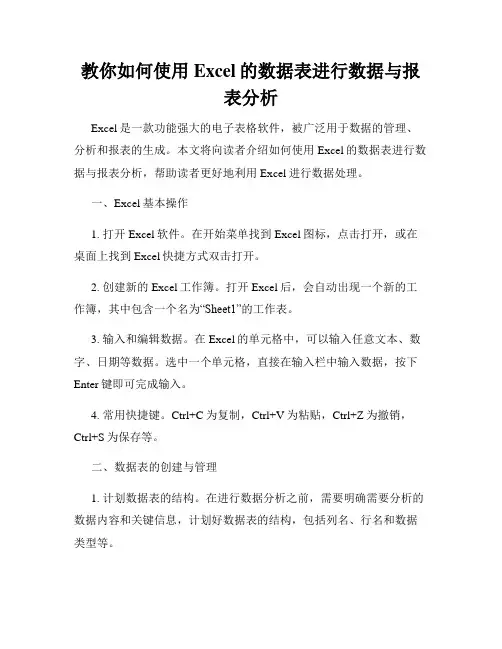
教你如何使用Excel的数据表进行数据与报表分析Excel是一款功能强大的电子表格软件,被广泛用于数据的管理、分析和报表的生成。
本文将向读者介绍如何使用Excel的数据表进行数据与报表分析,帮助读者更好地利用Excel进行数据处理。
一、Excel基本操作1. 打开Excel软件。
在开始菜单找到Excel图标,点击打开,或在桌面上找到Excel快捷方式双击打开。
2. 创建新的Excel工作簿。
打开Excel后,会自动出现一个新的工作簿,其中包含一个名为“Sheet1”的工作表。
3. 输入和编辑数据。
在Excel的单元格中,可以输入任意文本、数字、日期等数据。
选中一个单元格,直接在输入栏中输入数据,按下Enter键即可完成输入。
4. 常用快捷键。
Ctrl+C为复制,Ctrl+V为粘贴,Ctrl+Z为撤销,Ctrl+S为保存等。
二、数据表的创建与管理1. 计划数据表的结构。
在进行数据分析之前,需要明确需要分析的数据内容和关键信息,计划好数据表的结构,包括列名、行名和数据类型等。
2. 创建数据表。
在Excel的工作表中,选择需要创建数据表的区域,点击“插入”选项卡中的“表格”按钮,选择“插入表格”命令即可创建数据表。
3. 添加列和行。
在数据表中,可以通过插入和删除列、行的方式修改表的结构。
选中需要插入或删除的列或行,鼠标右键点击选择“插入”或“删除”命令。
4. 数据的输入和编辑。
在数据表的对应单元格中输入数据,可以直接编辑、复制、粘贴数据。
双击单元格可进入编辑模式,修改单元格中的数据。
5. 数据的排序和筛选。
在数据表中,可以根据某一列的值进行升序或降序排列,选中需要排序的列,点击“数据”选项卡中的“排序”命令,选择排序方式。
此外,可以使用筛选功能,快速筛选和查找特定条件的数据。
三、数据的计算与分析1. 基本计算。
Excel支持各种数学和统计函数,可以进行基本的算术计算和统计分析。
在需要计算的单元格中输入公式(以“=”开头),如求和函数“=SUM(A1:A10)”。
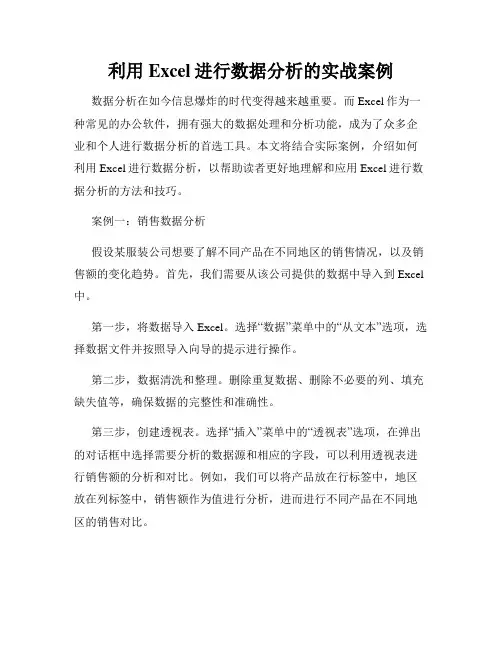
利用Excel进行数据分析的实战案例数据分析在如今信息爆炸的时代变得越来越重要。
而Excel作为一种常见的办公软件,拥有强大的数据处理和分析功能,成为了众多企业和个人进行数据分析的首选工具。
本文将结合实际案例,介绍如何利用Excel进行数据分析,以帮助读者更好地理解和应用Excel进行数据分析的方法和技巧。
案例一:销售数据分析假设某服装公司想要了解不同产品在不同地区的销售情况,以及销售额的变化趋势。
首先,我们需要从该公司提供的数据中导入到Excel 中。
第一步,将数据导入Excel。
选择“数据”菜单中的“从文本”选项,选择数据文件并按照导入向导的提示进行操作。
第二步,数据清洗和整理。
删除重复数据、删除不必要的列、填充缺失值等,确保数据的完整性和准确性。
第三步,创建透视表。
选择“插入”菜单中的“透视表”选项,在弹出的对话框中选择需要分析的数据源和相应的字段,可以利用透视表进行销售额的分析和对比。
例如,我们可以将产品放在行标签中,地区放在列标签中,销售额作为值进行分析,进而进行不同产品在不同地区的销售对比。
第四步,创建图表。
通过透视表的结果,我们可以根据需要创建各种图表,如柱状图、折线图等,以直观地展示销售额的变化趋势和不同产品之间的销售情况。
案例二:市场调研数据分析某公司在进行市场调研时,收集了一些客户的信息,包括年龄、性别、兴趣爱好等。
他们希望能够通过这些数据了解目标客户的特征和偏好,并根据这些特征来制定精准的市场推广策略。
首先,我们将这些客户数据导入Excel中,然后根据需要进行数据清洗和整理,确保数据的准确性和完整性。
接着,我们可以利用Excel的筛选功能,根据不同的筛选条件来分析客户的特征和偏好。
例如,我们可以按照年龄段来筛选客户,并对不同年龄段的客户进行数量统计,进而了解不同年龄段客户的分布情况。
另外,我们还可以利用Excel的条件格式功能,对不同字段进行颜色和图标的设置,以便更直观地展示数据和发现规律。
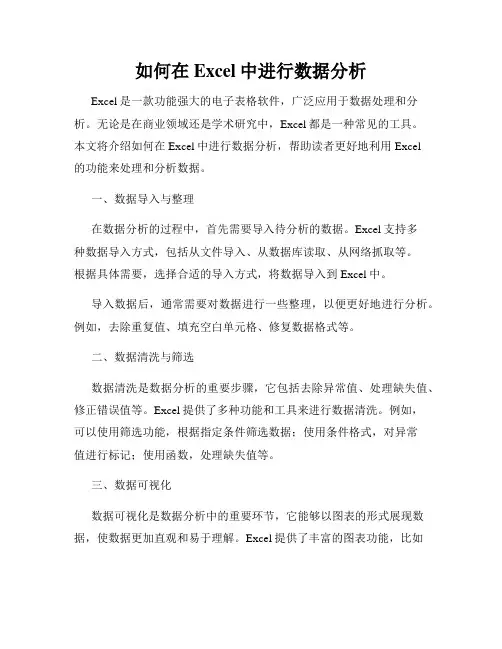
如何在Excel中进行数据分析Excel是一款功能强大的电子表格软件,广泛应用于数据处理和分析。
无论是在商业领域还是学术研究中,Excel都是一种常见的工具。
本文将介绍如何在Excel中进行数据分析,帮助读者更好地利用Excel的功能来处理和分析数据。
一、数据导入与整理在数据分析的过程中,首先需要导入待分析的数据。
Excel支持多种数据导入方式,包括从文件导入、从数据库读取、从网络抓取等。
根据具体需要,选择合适的导入方式,将数据导入到Excel中。
导入数据后,通常需要对数据进行一些整理,以便更好地进行分析。
例如,去除重复值、填充空白单元格、修复数据格式等。
二、数据清洗与筛选数据清洗是数据分析的重要步骤,它包括去除异常值、处理缺失值、修正错误值等。
Excel提供了多种功能和工具来进行数据清洗。
例如,可以使用筛选功能,根据指定条件筛选数据;使用条件格式,对异常值进行标记;使用函数,处理缺失值等。
三、数据可视化数据可视化是数据分析中的重要环节,它能够以图表的形式展现数据,使数据更加直观和易于理解。
Excel提供了丰富的图表功能,比如柱状图、折线图、饼图等。
选择合适的图表类型,根据需求进行配置,可以生成漂亮而具有信息传递能力的图表。
在绘制图表时,需要注意选择合适的数据范围和图表风格,使得图表易读并突出数据的特点。
同时,可以通过添加图表标题、数据标签和图例等元素,提升图表的可读性和美观性。
四、数据分析函数与工具Excel提供了丰富的数据分析函数和工具,可以进行统计分析、回归分析、排序筛选等。
例如,可以使用SUM、AVERAGE、COUNT等函数计算数据的总和、平均值、个数等;使用PivotTable透视表进行数据摘要和汇总;使用条件格式设置规则,对数据进行自动化处理等。
使用这些函数和工具,可以快速对数据进行分析和计算,获得更深入的数据洞察力。
同时,可以通过设置数据透视表和使用嵌入式图表,进一步展示数据的分布和关系。
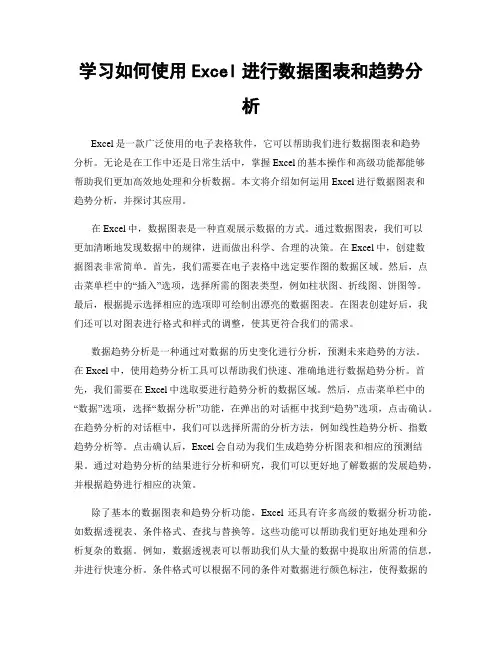
学习如何使用Excel进行数据图表和趋势分析Excel是一款广泛使用的电子表格软件,它可以帮助我们进行数据图表和趋势分析。
无论是在工作中还是日常生活中,掌握Excel的基本操作和高级功能都能够帮助我们更加高效地处理和分析数据。
本文将介绍如何运用Excel进行数据图表和趋势分析,并探讨其应用。
在Excel中,数据图表是一种直观展示数据的方式。
通过数据图表,我们可以更加清晰地发现数据中的规律,进而做出科学、合理的决策。
在Excel中,创建数据图表非常简单。
首先,我们需要在电子表格中选定要作图的数据区域。
然后,点击菜单栏中的“插入”选项,选择所需的图表类型,例如柱状图、折线图、饼图等。
最后,根据提示选择相应的选项即可绘制出漂亮的数据图表。
在图表创建好后,我们还可以对图表进行格式和样式的调整,使其更符合我们的需求。
数据趋势分析是一种通过对数据的历史变化进行分析,预测未来趋势的方法。
在Excel中,使用趋势分析工具可以帮助我们快速、准确地进行数据趋势分析。
首先,我们需要在Excel中选取要进行趋势分析的数据区域。
然后,点击菜单栏中的“数据”选项,选择“数据分析”功能,在弹出的对话框中找到“趋势”选项,点击确认。
在趋势分析的对话框中,我们可以选择所需的分析方法,例如线性趋势分析、指数趋势分析等。
点击确认后,Excel会自动为我们生成趋势分析图表和相应的预测结果。
通过对趋势分析的结果进行分析和研究,我们可以更好地了解数据的发展趋势,并根据趋势进行相应的决策。
除了基本的数据图表和趋势分析功能,Excel还具有许多高级的数据分析功能,如数据透视表、条件格式、查找与替换等。
这些功能可以帮助我们更好地处理和分析复杂的数据。
例如,数据透视表可以帮助我们从大量的数据中提取出所需的信息,并进行快速分析。
条件格式可以根据不同的条件对数据进行颜色标注,使得数据的变化和差异更加直观明了。
而查找与替换功能可以帮助我们快速找到指定的数据并进行替换,提高工作的效率和准确性。
如何使用Excel进行数据分析数据分析在如今的信息时代中变得越来越重要,无论是在商业、科研还是个人生活中,我们都需要通过数据来帮助我们做出决策。
而Excel作为最常用的办公软件之一,提供了强大的数据处理和分析功能,使得我们能够更加高效地进行数据分析。
本文将介绍如何使用Excel进行数据分析,分为数据清洗、数据可视化和数据挖掘三个部分。
一、数据清洗在进行数据分析之前,首先需要进行数据清洗,即对原始数据进行整理和预处理,使其适合后续的分析。
这包括删除重复数据、处理空值、规范格式等。
删除重复数据:在Excel中,可以使用“删除重复值”命令来删除重复的数据,确保数据的唯一性。
处理空值:在数据中存在空值的情况下,会影响到后续的计算和分析结果。
可以利用Excel提供的函数,如“IF”和“ISBLANK”,来处理空值,填充相应的数值或进行估算。
规范格式:数据的规范格式对于后续的分析和计算非常重要。
可以使用Excel提供的数据格式化和条件格式化功能,对数据进行统一的格式设置,如日期、货币、百分比等。
二、数据可视化数据可视化是将原始的数据转化为图表或图形的形式,以直观地展示数据的特征和变化趋势。
Excel提供了丰富的图表和图形工具,方便我们进行数据可视化分析。
选择合适的图表类型:根据数据的性质和分析的目的,选择合适的图表类型是非常重要的。
Excel提供了多种类型的图表,如柱状图、折线图、饼图等,可以根据需要进行选择和定制。
调整图表样式:通过调整图表的样式、颜色和字体等,可以使得图表更加美观和易于理解。
Excel提供了丰富的图表样式和自定义选项,可以根据个人喜好和需求进行调整。
添加数据标签和趋势线:为了更好地展示数据情况,可以添加数据标签和趋势线。
数据标签可以直接显示数据的数值,趋势线可以显示数据的变化趋势,帮助我们更好地理解数据的含义。
三、数据挖掘数据挖掘是通过分析数据中的模式和关联规则,从中发现隐藏的信息和有价值的知识。
如何使用Excel进行数据分析Excel是一款功能强大的电子表格软件,广泛应用于数据处理和分析。
本文将介绍如何使用Excel进行数据分析的基本技巧和方法,帮助读者更好地利用Excel进行数据处理和分析。
一、数据导入与整理1. 打开Excel软件,点击“文件”选项卡,选择“打开”命令,导入需要分析的数据文件。
2. 确保数据文件的信息完整并按照一定的规范整理好,比如保证每一列都是相同类型的数据,每一行代表一个数据记录。
3. 如果数据量较大,可以使用筛选功能,按照特定条件过滤数据,以便更方便地进行分析。
二、基础数据分析1. 描述统计分析:- 使用Excel的内置函数,如AVERAGE、MAX、MIN、SUM等,计算关键指标,比如平均值、最大值、最小值、总和等。
- 利用条件统计函数,如COUNTIF、SUMIF等,统计满足特定条件的数据的数量或总和。
2. 排序和筛选:- 可以使用Excel的排序功能,对数据进行升序或降序排列,以便找出最大值、最小值或其他特定情况下的数据。
- 使用筛选功能,通过设置条件过滤数据,只显示符合条件的记录,以便更好地分析目标数据。
3. 图表绘制:- 选择要分析的数据范围,点击“插入”选项卡,选择合适的图表类型,如折线图、柱状图、饼图等,生成相应的图表。
- 根据实际需求调整图表的样式、颜色、图例等,使图表更具可读性和美观性。
- 分析图表中的趋势和关系,提取有效信息,辅助决策和洞察潜在问题。
三、高级数据分析1. 数据透视表:- 利用Excel的数据透视表功能,可以按照多个维度对数据进行汇总和分析,快速获得关键信息。
- 通过拖动字段到透视表区域,设置行、列和值等,生成适合分析的透视表,实现数据的多维度分析和交叉比较。
2. 条件格式化:- 通过设置条件格式,可以对数据进行可视化处理,以便更好地识别和分析数据中的模式、异常等。
- 比如根据数值大小进行渐变色填充,根据条件设置文本颜色等。
3. 数据分析工具包:- Excel提供了丰富的数据分析工具包,如回归分析、相关分析、假设检验等,可以辅助更深入的数据分析和建模。
如何使用Excel进行数据分析和图表制作随着信息时代的到来,数据分析和图表制作已经成为了各行各业的必备技能。
而Excel作为一款功能强大的电子表格软件,不仅可以帮助我们进行数据分析,还可以轻松制作各种图表。
本文将介绍如何使用Excel进行数据分析和图表制作,并提供一些实用的技巧和建议。
首先,我们需要了解Excel的基本操作和函数。
Excel的界面简洁明了,操作相对简单,但是功能却非常强大。
在Excel中,我们可以通过插入数据、排序、筛选等操作来整理和处理数据。
同时,Excel还提供了丰富的函数库,如SUM、AVERAGE、COUNT等,可以方便地进行数据计算和统计。
掌握这些基本操作和函数,是进行数据分析的基础。
其次,我们需要学会如何使用Excel进行数据分析。
数据分析是指通过对数据进行收集、整理、分析和解释,以发现其中的规律和趋势,为决策提供支持。
在Excel中,我们可以通过数据透视表、条件格式、图表等功能来进行数据分析。
数据透视表可以帮助我们对大量的数据进行分类汇总和分析,从而更好地理解数据的特点和趋势。
条件格式可以根据数据的大小、颜色等条件,对数据进行可视化显示,帮助我们直观地分析数据。
图表是数据分析中常用的工具,可以将数据以图形的形式展示出来,更加直观和易于理解。
在使用图表时,我们需要选择合适的图表类型,并根据需要调整图表的样式和布局。
另外,我们还可以通过Excel的数据透视图和数据分析工具包进行高级数据分析。
数据透视图是Excel中的一个强大工具,它可以帮助我们对数据进行多维度的分析和汇总。
通过设置行、列和值等字段,我们可以灵活地对数据进行切片和钻取,从而深入挖掘数据的内在规律。
数据分析工具包是Excel中的一个插件,它提供了丰富的数据分析函数和工具,如回归分析、相关性分析、假设检验等,可以帮助我们更深入地研究数据。
掌握这些高级数据分析工具,可以让我们在数据分析中更加得心应手。
除了数据分析,Excel还可以帮助我们制作各种图表。
如何利用Excel进行数据分析导语:作为一款功能强大的电子表格软件,Excel在数据分析领域有着广泛的应用。
本文将介绍如何利用Excel进行数据分析,包括数据的导入、清洗、处理和可视化等方面。
第一部分:数据导入与清洗在开始数据分析之前,首先需要将数据导入Excel中。
Excel支持多种文件格式的导入,如CSV、TXT、XML等。
打开Excel后,选择“文件”-“打开”,然后选择要导入的文件,按照导入向导的步骤进行导入就可以了。
数据导入后,接下来需要进行数据清洗。
数据清洗是指去除数据中的噪声、异常值、缺失值等不符合分析需要的部分。
Excel提供了多种方式来进行数据清洗,如筛选、排序、去重等。
通过使用这些功能,可以迅速有效地清除无效数据,保证数据的准确性和可靠性。
第二部分:数据处理与计算Excel提供了丰富的数据处理和计算函数,方便用户对数据进行各种操作和计算。
以下列举几种常用的函数:1. SUM函数:用于计算一列或一行数据的总和,如=SUM(A1:A10)表示计算A1到A10单元格范围内数值的总和。
2. AVERAGE函数:用于计算一列或一行数据的平均值,如=AVERAGE(A1:A10)表示计算A1到A10单元格范围内数值的平均值。
3. MAX函数和MIN函数:用于计算一列或一行数据的最大值和最小值,如=MAX(A1:A10)表示计算A1到A10单元格范围内数值的最大值。
4. COUNT函数:用于计算一列或一行数据的个数,如=COUNT(A1:A10)表示计算A1到A10单元格范围内非空单元格的个数。
通过使用这些函数,我们可以快速对数据进行统计和计算,从而得到更多有价值的信息。
第三部分:数据可视化与图表制作数据可视化是将数据以图表等形式展示出来,以便更直观地理解和分析数据。
Excel提供了丰富的图表制作功能,用户可以通过简单的操作实现图表的制作和修改。
以下是几种常见的图表类型:1. 柱状图:用于比较不同类别的数据大小或趋势,使数据更加直观可见。
如何使用Excel进行数据分析数据分析在现代社会中扮演着重要的角色,尤其是在商业和科研领域。
数据分析的目的是通过对数据的收集、整理、处理和解释,来揭示数据背后的信息和规律。
而Excel作为一款功能强大的办公软件,也被广泛用于数据分析。
本文将介绍如何使用Excel进行数据分析,并提供一些实用的技巧和方法。
I. 数据导入和整理数据的导入和整理是数据分析的第一步。
Excel提供了多种途径来导入数据,例如从文本文件、数据库或其他Excel文件中导入。
可以使用“打开”功能来选择导入途径,或者使用“导入外部数据”功能来自动导入不同格式的数据。
一旦数据导入完成,接下来的步骤就是整理数据。
整理数据是为了让数据更易于分析和理解。
可以使用Excel的筛选、排序和条件格式等功能对数据进行整理。
通过筛选功能,可以根据特定的条件对数据进行过滤。
排序功能则可以对数据进行升序或降序排列。
条件格式功能可以根据不同的条件对数据进行不同的格式化,使数据的关键信息更加突出。
II. 数据分析函数和工具Excel提供了丰富的数据分析函数和工具,能够满足大部分基本的数据分析需求。
以下是几个常用的函数和工具:1. 汇总函数:SUM、AVERAGE、MAX、MIN等函数可以用于对数据进行求和、平均值、最大值、最小值等操作。
通过这些函数可以迅速计算出数据的统计指标。
2. 条件函数:IF、COUNTIF、SUMIF等函数可以根据满足特定条件的数据进行计算。
比如,IF函数可以根据条件的真假来返回不同的结果,COUNTIF函数可以统计满足条件的数据的个数。
3. 数据透视表:数据透视表是Excel中一种非常强大的工具,可以对大量数据进行汇总和分析。
通过选定数据范围和定义行、列和值字段,可以轻松生成汇总报表。
4. 图表分析:Excel提供了多种图表类型,如柱状图、折线图、饼图等。
通过选中数据和选择相应的图表类型,可以将数据可视化,更直观地展示数据的特征和趋势。
利用EXCEL进行数据分析的5个技巧在如今数据驱动的时代,Excel作为一种广泛使用的数据分析工具,常常被人们用于处理各种数据集。
了解和掌握一些实用的小技巧,将极大地提高你的数据分析效率和准确性。
这里介绍五个在日常工作中非常实用的Excel技巧,帮助你在数据分析上更得心应手。
使用数据透视表进行汇总数据透视表是Excel提供的一项强大功能,能够快速分析和汇总大量数据。
这一功能可以让你轻松地从不同的角度查看数据,并将复杂的信息以更直观的方式展示出来。
例如,假设你拥有一份销售数据,其中包括客户、产品、销售额等信息。
通过创建数据透视表,你可以按产品类别、地区或时间段等维度进行汇总,迅速识别出哪些产品最受欢迎,哪些地区销售额最高。
这种方式既便捷又高效,尤其适合处理大型数据集。
利用条件格式提高可读性在处理数据时,很多时候需要快速识别出某些特定信息。
使用Excel的条件格式功能,可以通过设定规则,让单元格的背景色或字体颜色发生变化,从而帮助你快速识别出符合条件的数据。
例如,可以设置规则,使得超过某一阈值的销售额单元格以红色显示,低于阈值的以绿色显示。
这种可视化方式,能够让分析者在众多数据中一眼看到重要信息,减少查找和辨认的时间。
使用公式和函数实现自动计算Excel的强大之处在于其公式和函数的灵活应用。
通过合理使用各种内置函数,你可以轻松实现复杂的数据计算和处理。
例如,利用SUM、AVERAGE、COUNT等基本函数,可以轻松进行求和、求平均和计数等操作。
进阶一些的用户还可以结合IF函数、VLOOKUP等进行条件判断和数据查找。
这不仅降低了手动计算的劳动强度,还提高了数据处理的准确性。
例如,通过IF函数,可以设置条件,以自动判断数据是否符合预设标准,并对此进行分类和处理。
图表功能展示数据当面对大量数据时,直接用数字表达往往显得枯燥和难以理解。
这时候,图表功能可以帮助你通过视觉化展示数据,提升信息传达的效率。
Excel提供了多种图表类型,如柱形图、折线图、饼图等,以适应不同的数据展示需求。